ASP.NET在构建Web应用程序的HTTP之上提供了一个抽象层.它在面向对象的范例中提供了诸如类和组件之类的高级实体.
用于构建ASP.NET应用程序和前端的关键开发工具是Visual Studio.在本教程中,我们使用Visual Studio 2008.
Visual Studio是一个用于编写,编译和调试代码的集成开发环境.它提供了一整套用于构建ASP.NET Web应用程序,Web服务,桌面应用程序和移动应用程序的开发工具.
Microsoft提供免费版本的visual studio,它还包含SQL Server,可以从 www.visualstudio.com下载. .
第1步 : 下载完成后,运行安装程序.将显示以下对话框.
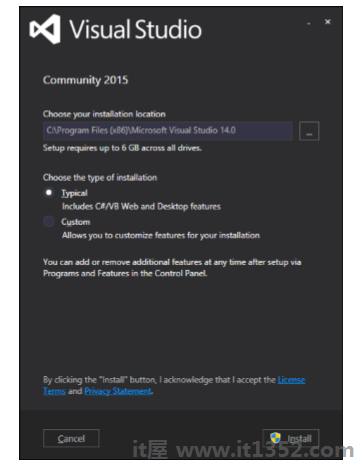
第2步 : 单击Install按钮,它将开始安装过程.
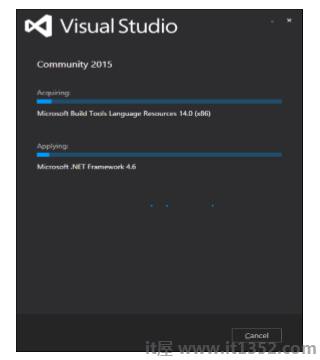
第3步 : 成功完成安装过程后,您将看到以下对话框.关闭此对话框并根据需要重新启动计算机.
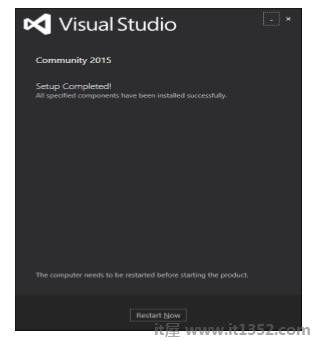
第4步 : 从开始菜单打开Visual Studio,将打开以下对话框.这将是第一次准备.

第5步 : 完成所有操作后,您将看到Visual Studio的主窗口.
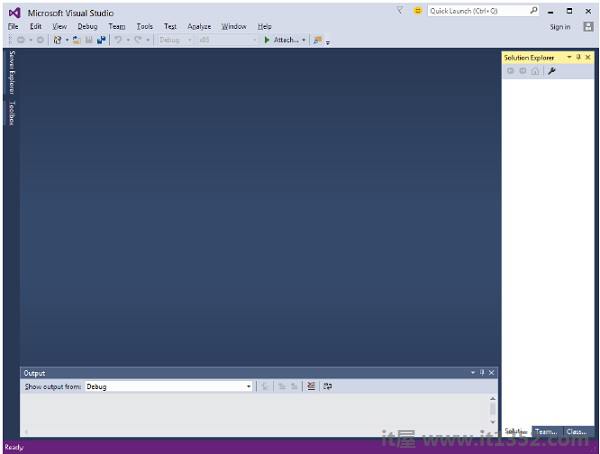
让我们从文件→新建→项目
创建一个新项目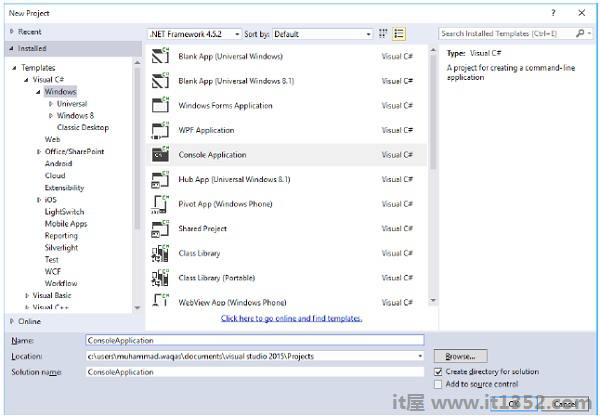
新项目窗口允许从可用模板中选择应用程序模板.
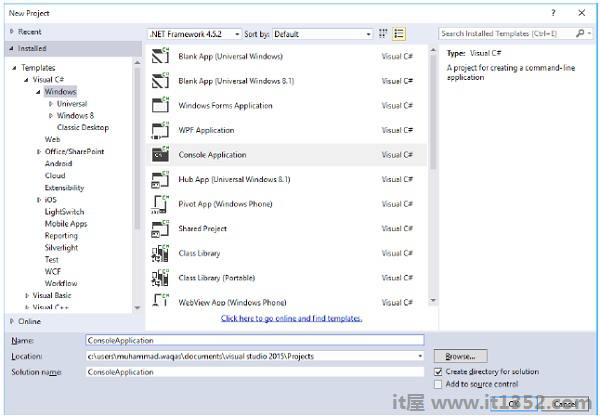
当您启动一个新的网站时,ASP.NET提供了起始文件夹和文件.站点,包括站点的第一个Web表单的两个文件.
名为Default.aspx的文件包含定义表单的HTML和asp代码,以及名为Default.aspx的文件. cs(用于C#编码)或名为Default.aspx.vb的文件(用于VB编码)包含您选择的语言的代码,此代码负责对for执行的操作m.
Visual Studio IDE中的主窗口是Web窗体设计器窗口.其他支持窗口是工具箱,解决方案资源管理器和"属性"窗口.您可以使用设计器来设计Web表单,在表单上向控件添加代码,以便表单根据您的需要工作,您可以使用代码编辑器.
您可以通过以下方式使用Windows:
要更改Web窗体设计器从一个视图到另一个视图,单击设计或源按钮.
要关闭窗口,请单击右上角的关闭按钮转角和重新显示,从视图菜单中选择它.
要隐藏窗口,请单击其"自动隐藏"按钮.然后窗口变为选项卡.要再次显示,请再次单击"自动隐藏"按钮.
要更改窗口大小,只需将其拖动即可.

创建新的Web表单时,Visual Studio会自动为表单生成起始HTML,并将其显示在Web表单设计器的"源"视图中.解决方案资源管理器用于添加网站上的任何其他文件,文件夹或任何现有项目.
添加标准文件夹,右键单击要在解决方案资源管理器中添加文件夹的项目或文件夹,然后选择新建文件夹.
添加在ASP.NET文件夹中,右键单击解决方案资源管理器中的项目,然后从列表中选择该文件夹.
要将现有项添加到站点,右键单击要在解决方案资源管理器中添加项目的项目或文件夹,然后从对话框中选择.
典型的ASP.NET应用程序包含许多项目:Web内容文件(.aspx),源文件(.cs文件),程序集(.dll和.exe)文件),数据源文件(.mdb文件),引用,图标,用户控件和其他各种文件和文件夹.组成网站的所有这些文件都包含在解决方案中.
创建新网站时. VB2008自动创建解决方案并将其显示在解决方案资源管理器中.
解决方案可能包含一个或多个项目.项目包含内容文件,源文件以及数据源和图像文件等其他文件.通常,项目的内容将作为可执行文件(.exe)或动态链接库(.dll)文件编译到程序集中.
通常,项目包含以下内容文件:
页面文件(.aspx)
用户控制(.ascx)
网络服务(.asmx)
母版页(.master)
网站地图(.sitemap)
网站配置文件(.config)
您可以通过以下方式执行申请:
选择开始
从中选择"启动而不调试"调试菜单,
按F5
Ctrl-F5
程序是构建的意思,.exe或.dll文件是通过从Build菜单中选择一个命令生成的.